Skapa ett schemalagt jobb i Windows 11

Vill du automatisera alla dina personliga och professionella uppgifter på en Windows 11-dator? Lär dig här hur du skapar uppgifter i Windows Task Scheduler.
Death by lag är det värsta som kan hända en spelare online. Men visste du att det inte alltid orsakas av långsamma nätverkshastigheter? Tvärtemot vad många tror är det ofta ett problem med din NAT-typ och kommer inte att lösas med ett enkelt telefonsamtal till din internetleverantör.
Men innan du går vidare med att ändra din NAT-typ villigt, är det viktigt att förstå vad syftet med NAT är, dess olika typer och hur du kontrollerar vilken NAT-typ du för närvarande arbetar med i Windows 11 . Här är allt du behöver veta om det.
Vad är NAT och vad gör det?
Networking Address Translation, eller NAT, är ett nätverkssystem som tillhandahåller ett sätt att ändra din lokala IP-adress till bredare internetadresser. Så här kan du använda en enda IP-adress på många enheter i samma lokala nätverk.
NAT, som fungerar som en del av routern, förvandlar i princip din router till en mellanchef mellan ditt lokala nätverk och det bredare internet. Det finns dock inte bara en enda NAT. Faktum är att det är tre som skiljer sig från varandra när det gäller hastighet och säkerhet. Beroende på vad du föredrar kan du välja från en av de tre. Men vad är dessa och varför skulle du välja det ena framför det andra? Här är mer.
Relaterat: Hur man hittar datornamn i Windows 11
Olika NAT-typer och vilken ska du välja
Det finns tre olika NAT-typer – öppen, måttlig och strikt. Bara genom deras namn kanske du kan berätta vad de har att erbjuda. Här är vad du behöver veta om dem alla.
Öppen
Detta är den mest liberala NAT-typen. Det finns inga databegränsningar och alla portar är öppna för att datapaket ska kunna överföras till din enhet, vilket garanterar hastighet. Open NAT-typ ansluter också enkelt till andra typer av NAT. Men det finns ingen brandvägg heller, vilket innebär att du lämnas sårbar för skadlig programvara, onlinehack och andra typer av onlinefaror. Men om din prioritet är en smörig onlineupplevelse utan buffring eller fördröjning, är den öppna NAT-typen den bästa.
Måttlig
Den andra typen av NAT är lite säkrare. Det finns några portar öppna som, tillsammans med en brandvägg, räcker långt för att säkra ditt nätverk. Men den säkerheten kommer på bekostnad av hastigheten. Jämfört med öppen NAT kan du uppleva viss buffert och fördröjning med måttlig NAT.
Sträng
Sist men inte minst, förutom när det gäller hastigheter, är den strikta NAT. Eftersom denna NAT-typ prioriterar säkerhet är hastighet i allmänhet den första kompromissen. Du kommer att uppleva en hel del fördröjning och buffring med denna NAT-typ, såväl som vissa nätverksproblem. Den kommer också att ansluta endast till öppna NAT-typer, vilket kan orsaka mer nätverkssorg. Men eftersom de är bäst på att förhindra onlineattacker är det oftast NAT-typen som är inställd som standard på de flesta routrar.
Att känna till syftet med de tre NAT-typerna hjälper dig att fatta ett beslut baserat på deras risk-till-belöningsförhållande samt dina preferenser. Som du kan se vid det här laget är den öppna NAT den minst säkra av partiet, men också den snabbaste. Medan den strikta NAT är den säkraste och den långsammaste. Den moderata NAT träffar sweet spot mellan de två.
Relaterat: Hur man glömmer ett nätverk i Windows 11
Hur man kontrollerar NAT-typ i Windows 11
Med allt detta sagt, hur kan du kontrollera vad din nuvarande NAT-typ är? Här är några sätt.
Metod 1: Använda Xbox Console Companion-appen
Xbox Console Companion-appen är det enklaste sättet att kontrollera din NAT-typ. För att göra detta, tryck på Start, skriv Xbox och välj Xbox Console Companion .
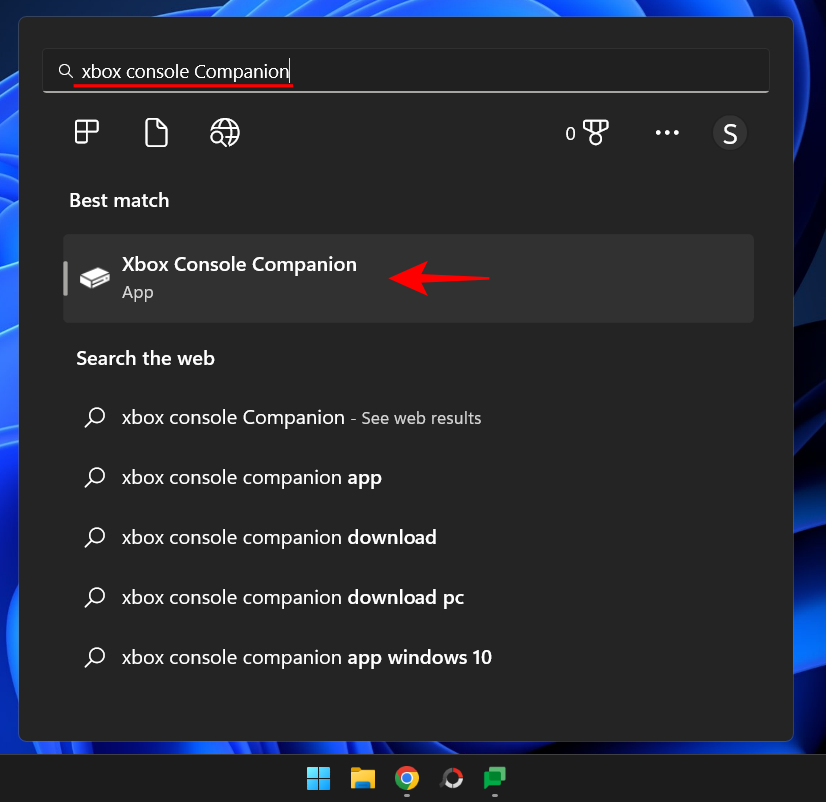
Om du inte har Xbox-konsolens medföljande app öppnar du Microsoft Store från Start-menyn. Sök sedan efter Xbox-konsolens medföljande app och välj den.
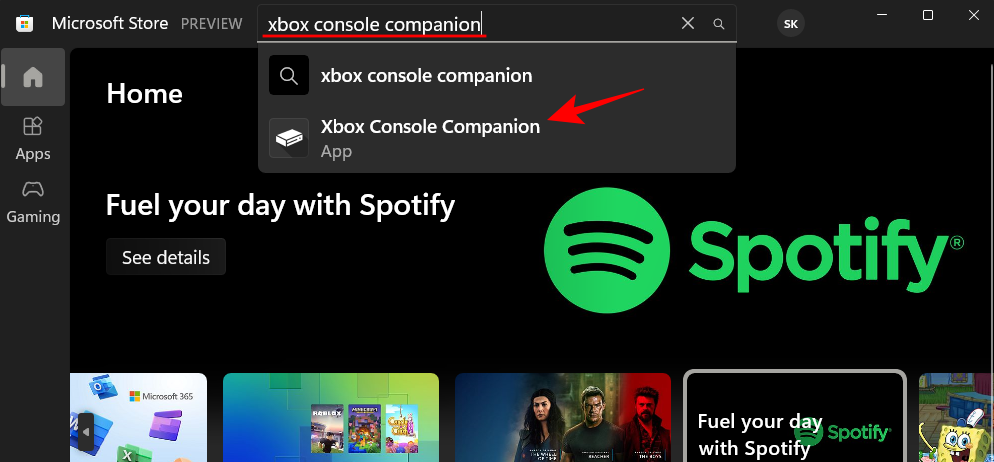
Klicka på Hämta .
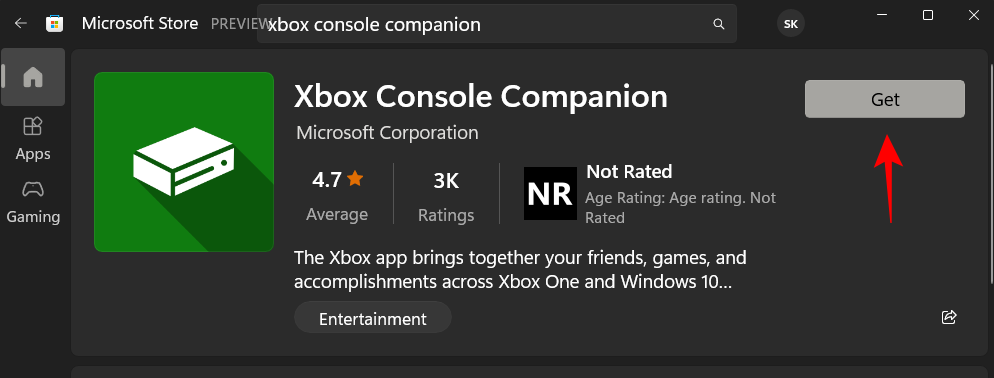
När det är installerat klickar du på Öppna .
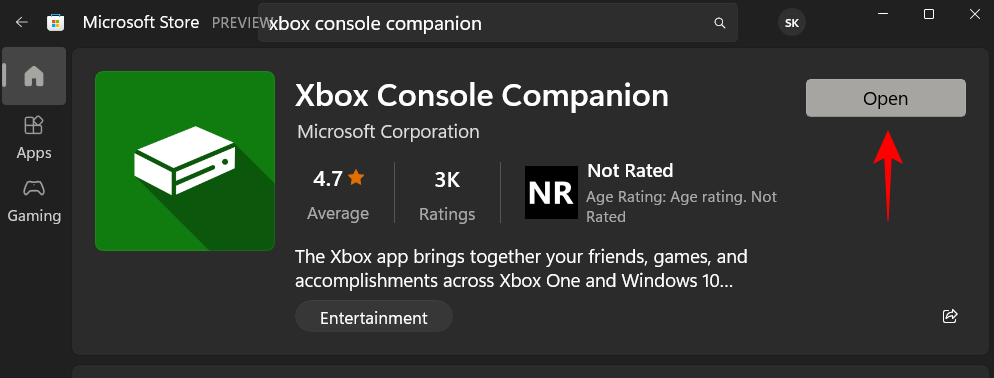
I konsolappen, klicka på Inställningar (kugghjulsikonen) i sidofältet.
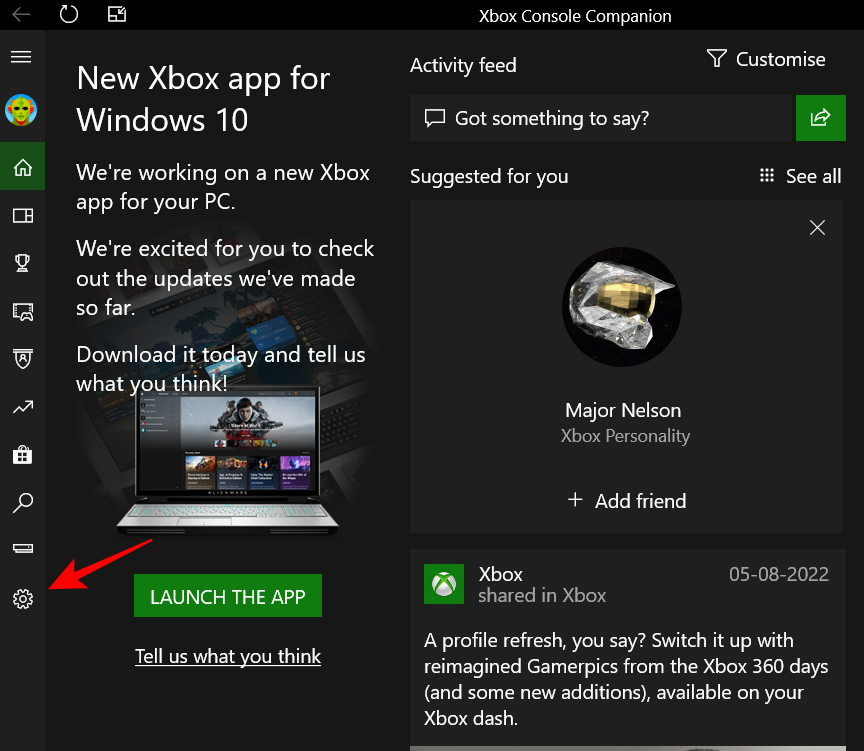
Klicka sedan på fliken Nätverk .
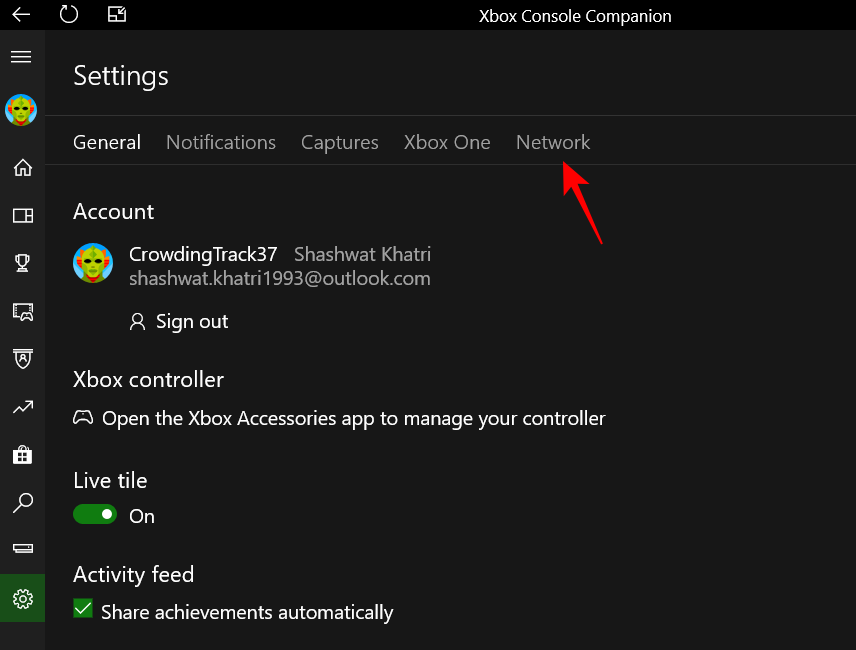
Vänta tills appen ansluter och hämtar detaljer.
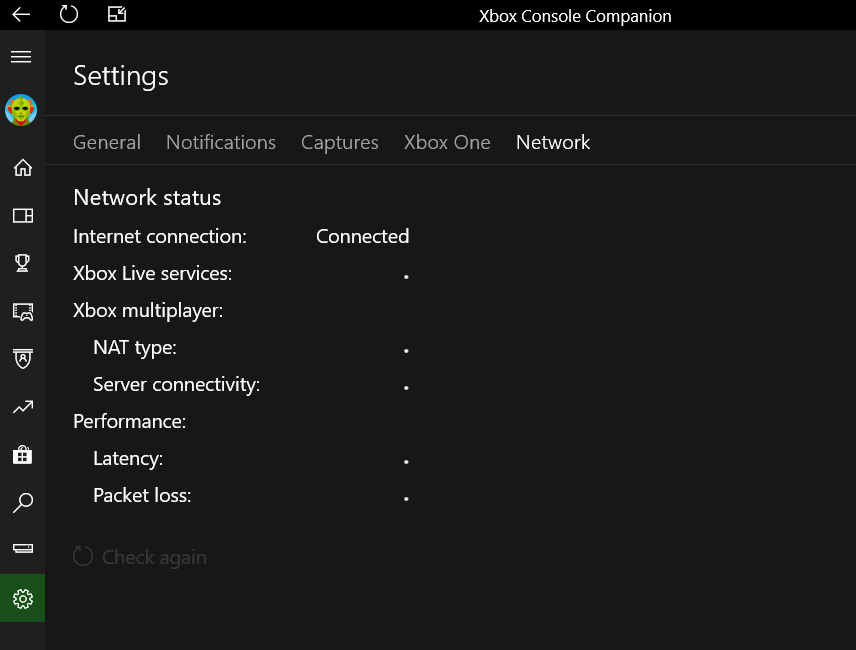
Du kommer nu att se din NAT-typ.
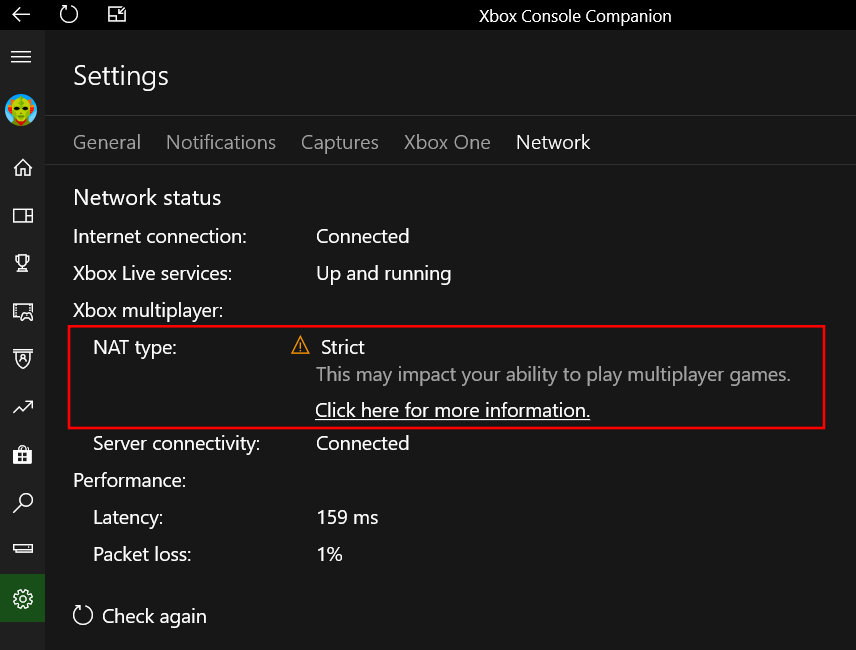
Relaterat: Hur man mappar en enhet i Windows 11
Metod 2: I routerinställningar
Du kan också kontrollera din NAT-typ från din routers inställningssida. Så här gör du:
Först ut, tryck på Start, skriv CMD , högerklicka sedan på den bästa matchningen och välj Kör som administratör.
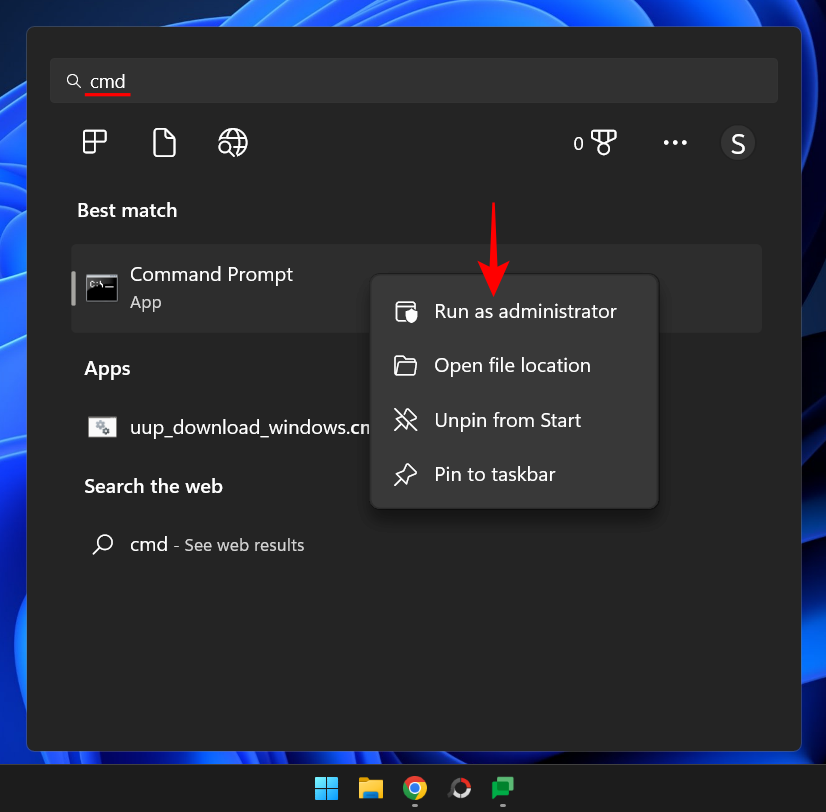
Skriv följande kommando:
ipconfig
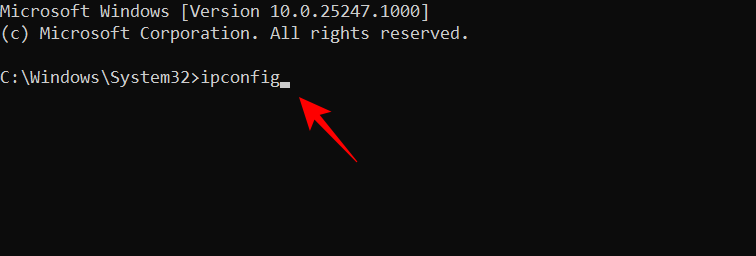
Tryck på Enter. Leta efter Default Gateway och notera numret bredvid.
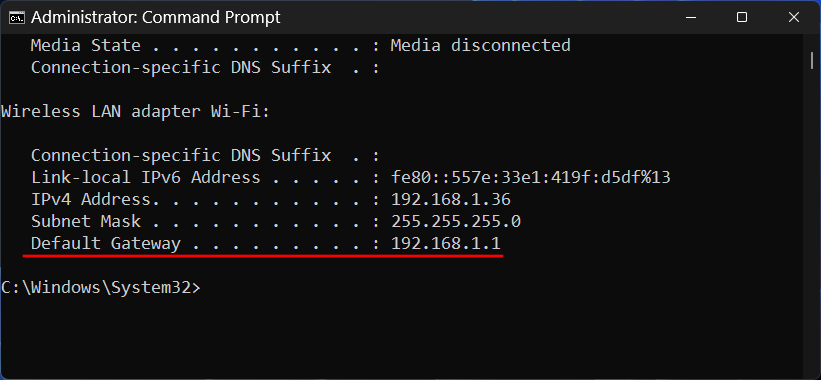
Öppna sedan din webbläsare, skriv detta nummer i adressfältet och tryck på Retur.
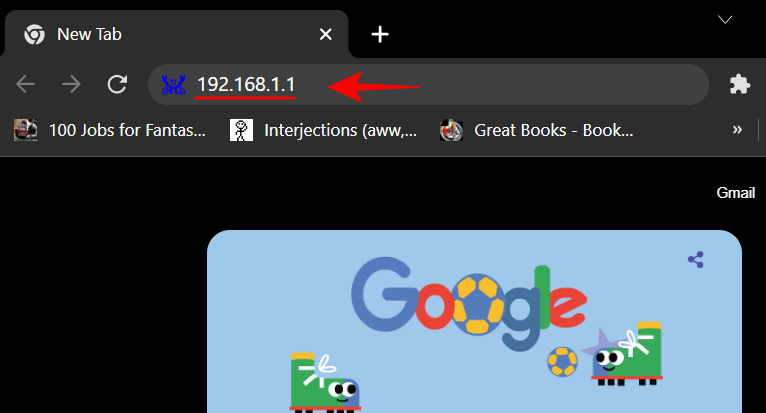
Detta öppnar din routers inställningssida. Ange routerns användarnamn och lösenord från din internetleverantör och klicka på logga in .
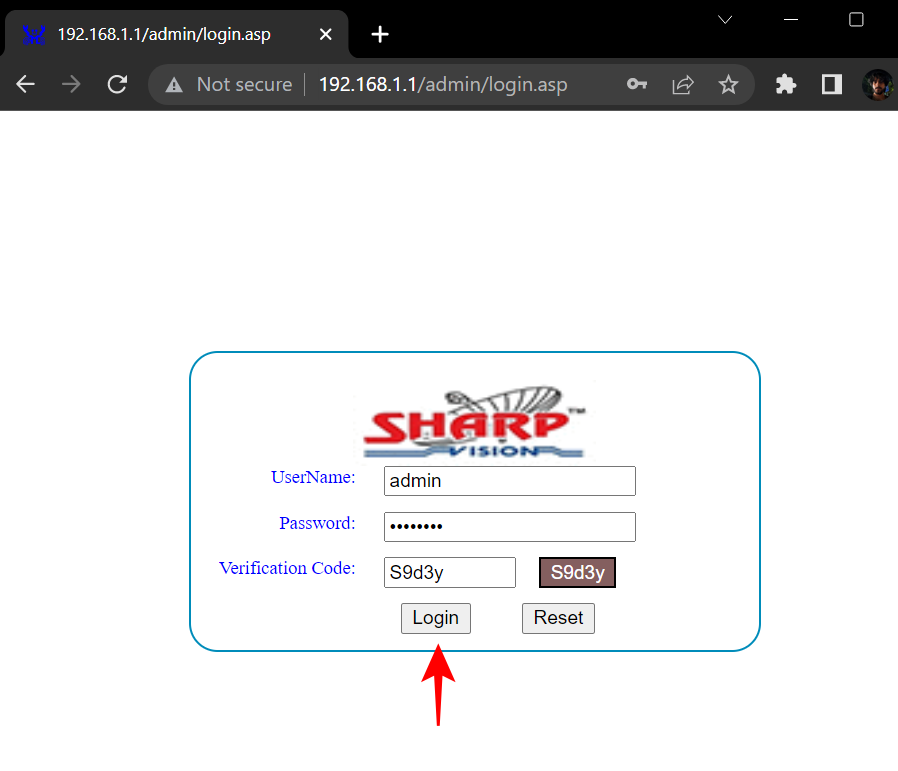
Leta nu efter NAT-typ i routerns inställningar. Beroende på din routers inställningar kanske du ser ett dedikerat "NAT"-inställningar.
Om du inte ser en specifik NAT-inställning kanske du fortfarande kan kontrollera den om du kan se en "Brandvägg"-inställning.

Här, om den är inställd på 'Hög', betyder det att din NAT-typ är strikt. Om den är inställd på "Medium", är det Moderate NAT, och om den är inställd på "Low" är din NAT-typ Open.
Vanliga frågor
Att kontrollera ditt nätverks NAT-typ kan vara lite besvärligt om du inte är säker på var du ska leta och vad de olika inställningarna betyder. I det här avsnittet svarar vi på några vanliga frågor om detsamma.
Vilken NAT-typ är bäst?
Att bestämma sig för den bästa NAT-typen är helt relativt. Det som fungerar för dig kanske inte fungerar för nästa kille. Om du är en spelare som inte vill ha någon fördröjning och ingen buffringstid under spelandet, skulle den öppna NAT-typen vara bäst för dig. Men om du är någon som sätter säkerhet över allt, då skulle Strict NAT-typen passa dig bäst. För dem däremellan borde Moderat NAT passa precis rätt.
Kan du ändra din NAT-typ?
Även om de flesta routrar nuförtiden går för strikt standard NAT-typ, kan NAT-typer ändras beroende på vad du vill ha. Se bara till att du vet vad avvägningarna är för den NAT-typ som du vill ändra till.
Minskar öppen NAT fördröjning?
Open NAT har alla portar öppna och släpper in alla datapaket som skickas till din enhet. På grund av detta minskar den öppna NAT-typen lagg och är det bästa valet om du ska spela online.
Vi hoppas att du nu förstår skillnaderna mellan de tre NAT-typerna och hur du kontrollerar din nuvarande NAT-typ.
RELATERAD
Vill du automatisera alla dina personliga och professionella uppgifter på en Windows 11-dator? Lär dig här hur du skapar uppgifter i Windows Task Scheduler.
Ta reda på hur du fixar felkod 0x80070070 på Windows 11, som ofta dyker upp när du försöker installera en ny Windows-uppdatering.
Vad gör du när Windows 11-datorns tid mystiskt inte visar den tid den ska? Prova dessa lösningar.
Ta reda på vad du ska göra om Windows Phone Link inte fungerar, med en steg-för-steg lista med lösningar för att hjälpa dig att återansluta din telefon till din dator.
Att hantera flera e-postinkorgar kan vara en utmaning, särskilt om viktiga e-postmeddelanden hamnar i båda. Många människor står inför detta problem när de har öppnat Microsoft Outlook och Gmail-konton. Med dessa enkla steg lär du dig hur du synkroniserar Microsoft Outlook med Gmail på PC och Apple Mac-enheter.
Upptäck skillnaden mellan Windows 11 Home och Pro i ett kortfattat format i denna artikel och välj rätt Windows 11-utgåva.
Behöver du skriva ut på en nätverksansluten skrivare på kontoret eller ett annat rum hemma? Hitta här hur du lägger till en skrivare via IP-adress i Windows 11.
Om du ser felet Windows Online Troubleshooting Service Is Disabled när du använder någon Windows felsökare, läs den här artikeln nu!
Lär dig hur du rullar tillbaka Windows 11 24H2-uppdateringen om du har haft problem med denna version av Microsofts operativsystem.
Denna handledning visar hur du ändrar inställningarna för UAC i Microsoft Windows.







